Малюємо чайник для заварювання.
Painting a teapot

Крок 1. Створення контура (схеми)
Почніть малювання зі створення контурів вашого об'єкта. Ви можете бачити на скрині нижче, що я нашвидку накидав на новому шарі скетч з грубими краями, використовуючи для цього кисть зі зниженою прозорістю.

Крок 2. Темні області.
Я завжди зафарбовую темні області спочатку. Роблю це вільно. Для цього я використовував кисть з твердими краями, середньої прозорості і швидко зафарбовував темні ділянки.
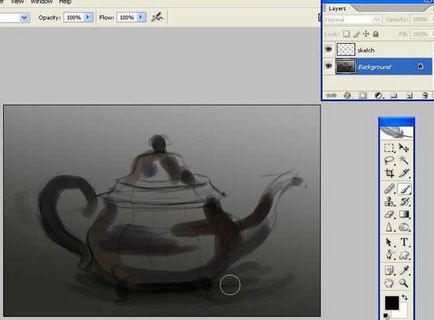
Крок 3. Середні тони.
Тут я швидко фарбую області в будь-яких середніх тонах. Знову роблю це легко і вільно, і також використовую кисть з твердими краями з середньою прозорістю.

Крок 4. Яскраво-підсвічені області.
Тієї ж технікою і тієї ж пензлем я створюю яскраво-підсвічені області (як в кроках 2 і 3).

Крок 5. Визначення країв.
Тут я позначаю області між світлим тонами і темними більш чіткіше. Я використовую кисть меншого розміру з більш зниженою прозорістю. Танжу зафарбовую частина фону, щоб надати обсягу.

Крок 6. Деталізація
Я починаю додавати деталі. Не забувайте промальовувати контури об'єкта, який Ви вдаєте, і тримати поверхневу текстуру в розумі. Я зображую чайник з поверхнею, що відбиває, тому я намагаюся відтворити имено дзеркальну текстуру. Промальовування по контурах чайника допоможе мені в цьому.

Крок 7. Подальша промальовування деталей.
Тут я починаю деталізувати поверхню, на якій стоїть чайник. Крім того, не забувайте зображати напрям контурів поверхні землі. Я також отзеркаліть картинку. Це дає вам новий вигляд вашого малюнка і допомагає побачити помилки в роботі, які Ви, можливо, пропустили. Так роблять багато художників цифрового живопису.

Крок 8. Додаткова деталізація і додавання обсягу.
Тут я більш ретельно промальовує деталі чайника, землі і фону. Намагаюся додати глибину обсягу, використовуючи світло-тіні. Також не забувайте, що тіні дуже рідко бувають чорного кольору і в більшості випадків містять світло. Даний рада додасть вашим роботам більше реалізму.

Крок 9. Удосконалення.
Я відображаю назад свою роботу і продовжую детальну деталізацію і очищення картинки.

Ось що я маю після витрати декількох годин на картину. Хоча я відчуваю, що ця робота досить завершена для цього уроку, але я витрачу ще кілька годин і закінчує її пізніше. Це не йде в порівняння з завершеною роботою, але я вважаю, що пояснив дохідливо, щоб зрозуміти принципи роботи. Вдалої роботи!
